Como instalar e configurar o Kwikset Kevo Smart Lock

As fechaduras tradicionais funcionam bem, mas se você quiser adicionar alguns recursos à segurança da sua casa, um bloqueio inteligente é um bom caminho a percorrer. Veja como instalar e configurar a trava inteligente Kwikset Kevo.
Antes de começar, certifique-se de que a substituição de uma trava é algo que você está confortável em fazer. É muito fácil na maior parte, mas envolve remover todo o mecanismo de trava e substituí-lo por um novo. Então, se você não tem certeza de quão confortável você estaria fazendo algo assim, pode ser sábio chamar reforços e ter um amigo experiente (ou um serralheiro profissional).
Este guia também assume que você já tem um ferrolho instalado na sua porta. Se você não o fizer, precisará fazer um orifício completamente novo na sua porta para instalar o Kevo (ou qualquer trava), usando um destes:
Felizmente, o kit Kwikset Kevo vem com todos os materiais que você precisará, mas precisará de algumas ferramentas para juntar tudo: uma chave de fenda ou furadeira elétrica e talvez um martelo.
Etapa 1: Remover o seu Deadbolt existente
Comece removendo o deadbolt atual instalado na porta, que geralmente envolve a remoção de alguns parafusos por dentro.

Após a remoção desses parafusos, retire a tampa com cuidado. Você pode ter que bater levemente com um martelo para soltá-lo se não sair facilmente.

Haverá mais dois parafusos no interior que você precisará remover. Eles conectam a parte interna da trava à parte externa.

Quando esses parafusos forem removidos, você pode separar cuidadosamente a trava inteira e removê-la, começando com a seção interior.

A partir daí, remova a parte externa .

Em seguida, remova os dois parafusos da trava.

Puxe a trava para fora da porta.

Agora você tem uma placa limpa para instalar a trava inteligente Kevo.
Etapa 2: Instalar o Kwikset Kevo
Primeiramente, Kwikset diz que você pode seguir as instruções de instalação dentro do aplicativo Kevo no seu telefone. No entanto, para evitar que seu telefone fique sujo ou danificado durante o processo de instalação, recomendamos imprimir as instruções e manter seu telefone seguro durante esse estágio. Ou melhor ainda, siga as instruções abaixo
O primeiro passo é instalar a nova trava da porta. Existem dois que vêm incluídos com o kit; um com um prato e outro sem, dependendo da sua porta. Dê uma olhada na sua trava de porta anterior e combine-a com a nova para ver qual delas você precisa usar.

Insira a trava da porta na porta. Certifique-se de que o orifício do meio da trava da porta esteja centralizado dentro do orifício da porta. Se não, remova a trava, segure a trava do ferrolho e gire o mecanismo em 180 graus para alterar a posição do furo do meio. Reinsira a trava, certificando-se de que a marcação “UP” na trava esteja voltada para cima.

Prenda a trava na porta usando os dois parafusos na bolsa marcada com “03809”.

Em seguida, meça o diâmetro da o buraco da porta. Se for a medição padrão de 2-1 / 8 ", você precisará do anel adaptador.

Deslize-o para dentro da trava Kevo com as guias voltadas para fora.

Depois disso, meça a espessura da porta Se for de 1-3 / 8 "de espessura, use os parafusos menores na bolsa marcada com" 19571 ". Se for de 1-3 / 4 "de espessura, use os parafusos mais longos. Você precisará deles depois de algumas etapas úteis.
Coloque a trava Kevo na porta, alimentando o cabo por baixo da trava e inserindo a haste no meio orifício de trava, certificando-se de alinhar a forma, a fim de obtê-lo dentro

Por outro lado, coloque a placa de montagem sobre o buraco e passar o cabo através dele.

Pegue os dois parafusos (ou o curto ou longo) e insira-os através da placa de montagem e na fechadura Kevo do outro lado.Use a chave de fenda ou furadeira para apertá-los.Isso fixará com segurança a trava Kevo à sua porta.

Em seguida, tecla incluída no kit e insira-a na trava, certificando-se de que a trava se estenda e se retraia livremente.

Seguindo em frente, separe a tampa interior do mecanismo interior e retire a bateria.

Ligue o cabo da fechadura Kevo ao mecanismo interior.

Coloque o cabo no mecanismo interior da melhor forma possível e faça deslizar todo o conjunto. coloque na haste da trava do outro lado e monte tudo no lugar

Prenda o mecanismo interno à porta usando os pequenos parafusos na bolsa marcada com “49191” e usando os terminais de parafuso inferiores nas laterais.

Próximo , insira quatro pilhas AA na bateria. O kit virá com estas baterias.

A próxima parte é um pouco complicada: Pressione e mantenha pressionado o botão do programa no centro do mecanismo interno enquanto você desliza a bateria. Uma vez que a bateria esteja totalmente no lugar , solte o botão do programa.

O bloqueio soará e a luz de status acenderá. Após alguns segundos, pressione e solte o programa novamente e a trava com retrair e estender. Se isso não aconteceu, repita as etapas acima.
Etapa 3: Instalar o Kevo App
Faça o download e instale o aplicativo Kevo no seu telefone, disponível para iPhone e Android.
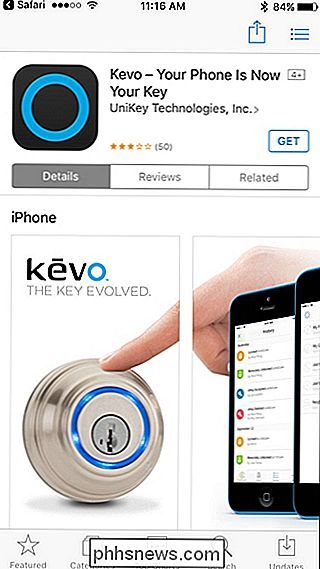
Abra e toque em "Começar".
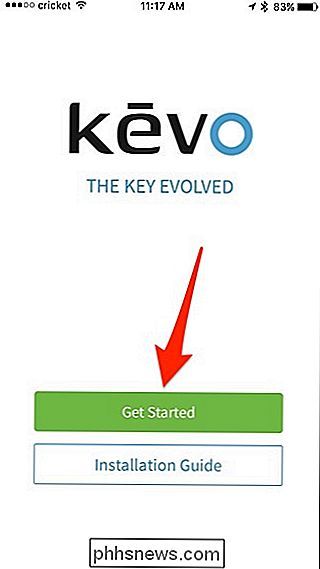
Se você ainda não tiver uma conta do Kevo, toque em "Criar conta" e siga o processo de criação. Caso contrário, insira suas credenciais e clique em “Entrar”.
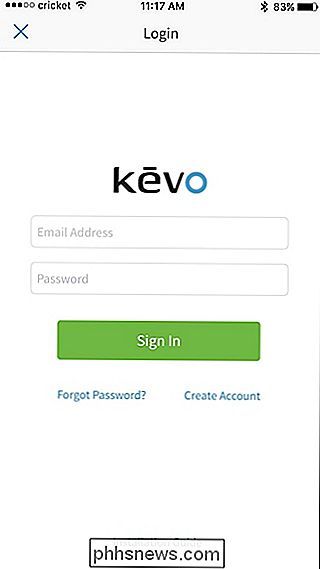
Quando você entrar pela primeira vez, a Kevo solicitará a você permissão para vários recursos, como localização e Bluetooth. O Bluetooth é necessário para que o bloqueio funcione com seu telefone, enquanto a localização melhorará, pelo menos, a tecnologia usada, de acordo com Kwikset.
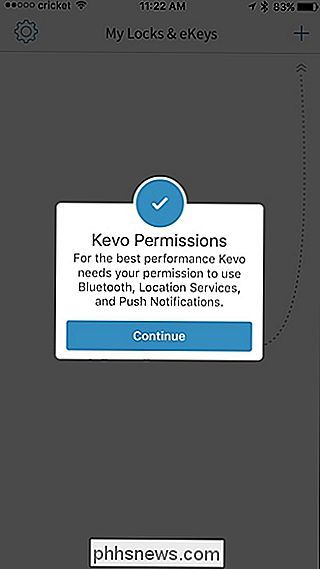
Ao chegar na tela principal, toque no botão de adição no canto superior direito da tela. tela.
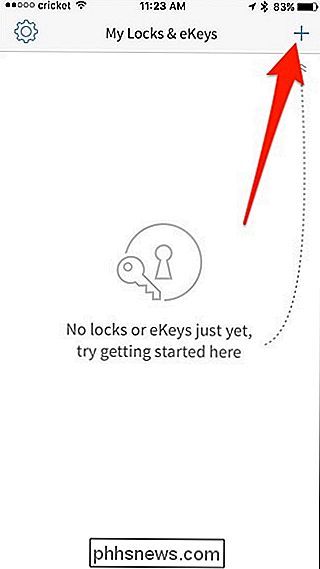
Selecione "Configurar um dispositivo".
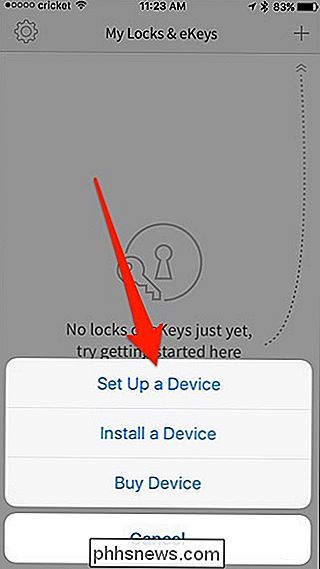
Toque em "Emparelhar um dispositivo" na parte inferior.
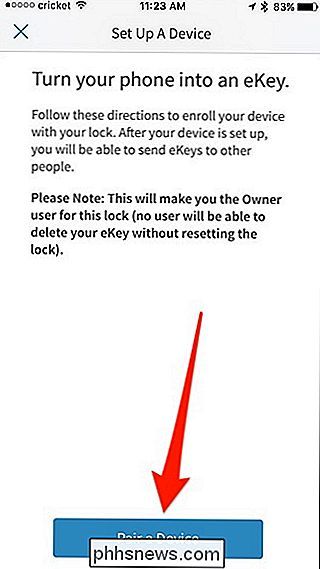
Toque no fabricante da sua trava inteligente, que neste caso é “Kwikset”.
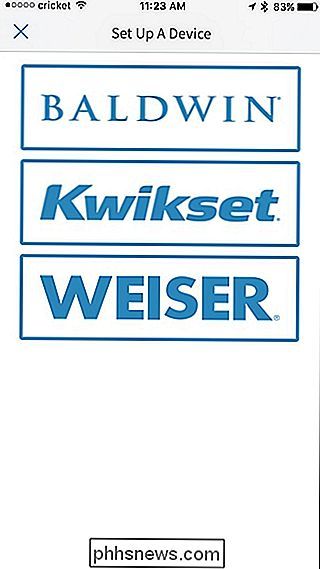
Selecione o modelo de fechadura inteligente que você instalou, que neste caso é “Kevo 2nd Gen”.
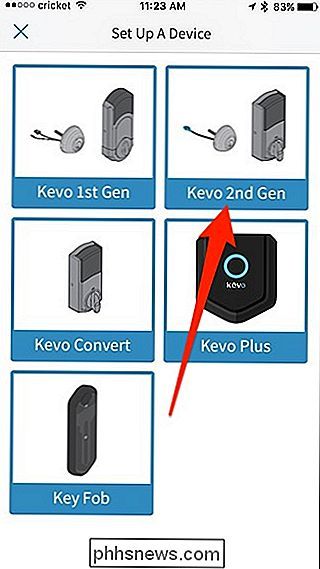
Em seguida, pressione e solte o botão do programa no interior da fechadura e certifique-se de que seu telefone está próximo (você não precisa para tocar seu telefone na fechadura como o aplicativo diz.
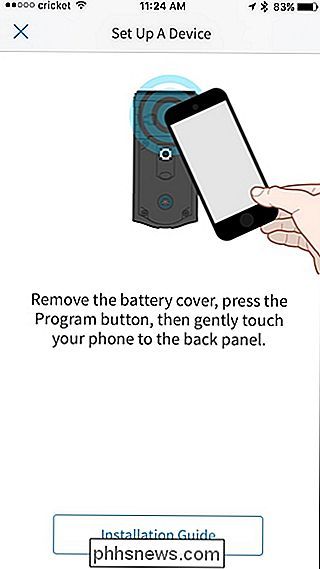
O aplicativo descobrirá o bloqueio e solicitará que você insira um nome para ele. Toque em “Continuar” quando terminar com isso.
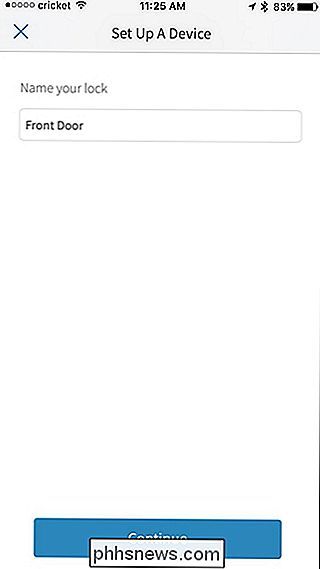
Pode haver uma atualização de software disponível para o bloqueio. Em caso afirmativo, toque em “Update Lock” na parte inferior e deixe seu telefone aberto e próximo da fechadura durante o processo de atualização.
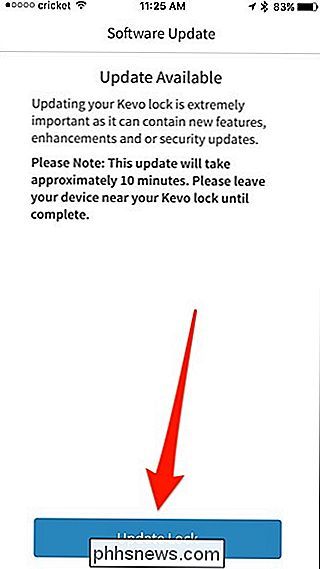
Uma vez concluído, clique em “Done” na parte inferior.
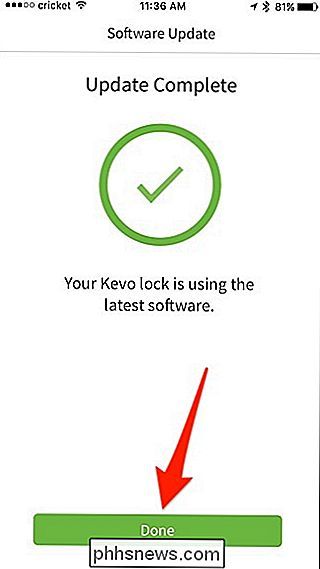
Clique em “Complete Setup”. na parte inferior da tela dentro do aplicativo.
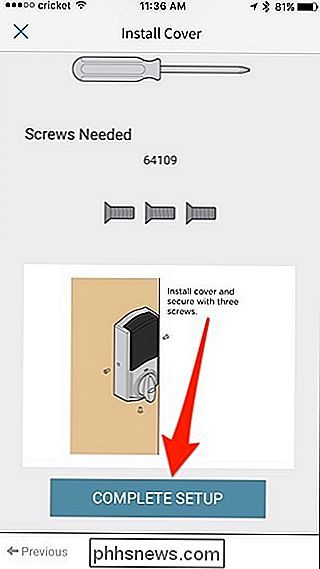
Em seguida, toque em seu bloqueio no aplicativo.

Você receberá um tutorial muito rápido sobre como usar o bloqueio. Deslize para a esquerda.
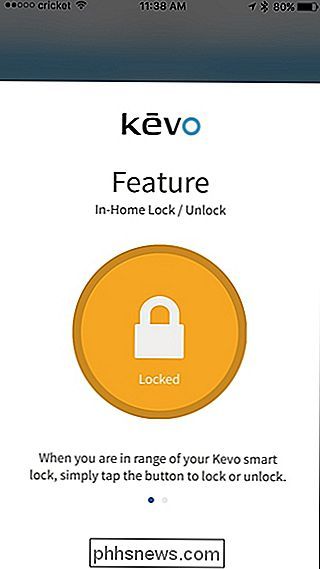
Toque em “I'm Ready” na parte inferior.
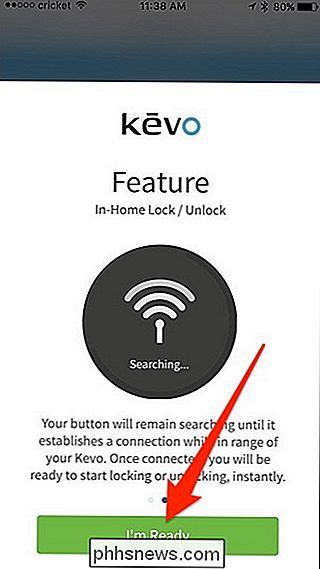
A partir daí, você pode usar o aplicativo para bloquear e desbloquear o Kevo, ou simplesmente tocar na própria trava do Kevo. No entanto, para que o toque funcione, seu smartphone deve estar no alcance do Bluetooth e o aplicativo deve ser executado em segundo plano (você não precisa abrir o aplicativo na tela, apenas certifique-se de não tirá-lo dos seus aplicativos recentes Depois que tudo estiver pronto, instale a tampa interna para finalizar a instalação usando os três pequenos parafusos na bolsa marcada com “64109”.
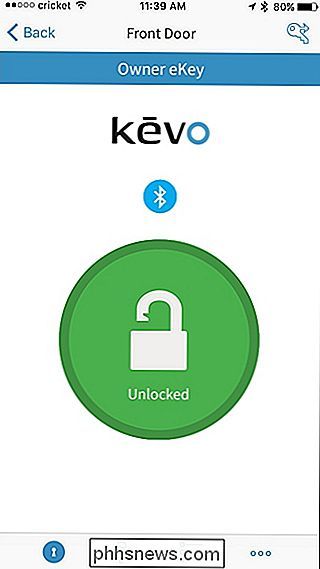
Uma coisa a notar é que você pode fornecer acesso fácil ao botão do programa de bloqueio "desbloqueando" a janela preta. Isso é feito removendo o parafuso na parte traseira da tampa e, em seguida, instalando a tampa depois disso.

O que isso faz é permitir que você remova a pequena janela preta facilmente sem ter que remover a tampa inteira, o que exigiria que você remova todos os três parafusos

O Bluetooth não é muito grande para que isso seja seguro?
Uma grande preocupação que eu tinha com o Kevo era que, enquanto o telefone estivesse dentro do alcance do Bluetooth da fechadura,

qualquer um pode desbloqueá-lo e abrir sua porta livremente. Então, tecnicamente, mesmo que você esteja em casa e mantenha sua porta trancada, alguém ainda pode desbloqueá-la. No entanto, Kwikset diz que o Kevo "tem um recurso único e com patente pendente" que cuida disso. Do meu próprio teste, ele realmente funciona
muito bem . Eu era capaz de ficar do outro lado da porta com meu celular no bolso, enquanto outra pessoa tentava destrancar a porta - sem dados. Não foi até que eu realmente fiquei na frente da porta que foi capaz de desbloquear. Se você ainda está realmente paranóico com isso, você pode simplesmente fechar o aplicativo Kevo completamente (em vez de deixá-lo rodando em segundo plano ), que desativará o recurso de toque para abrir. Mas isso também significa que quando você precisa abrir a porta, você tem que puxar o telefone e abrir o aplicativo, o que nega a maior parte da conveniência de ter o bloqueio em primeiro lugar.
Quanto a perder seu telefone ou roubá-lo, você pode entrar na interface web do Kevo e desabilitar o seu telefone de trabalhar com o bloqueio a qualquer momento. Até que você faça isso, um ladrão poderia teoricamente ir até sua casa e abrir sua porta. No entanto, é altamente improvável que um ladrão ou alguém que encontre seu telefone saiba onde você morava, a menos que ele tenha sido capaz de desbloquear o telefone e procurar informações. (Você tem um bloqueio por código, certo?!)

Como tornar o Chrome mais fácil de usar no Microsoft Surface
Para a surpresa de muitos, o Windows permaneceu dominante à medida que os computadores pessoais mudavam cada vez mais para tablets e interfaces touch screen. E para a consternação da Microsoft, o navegador Chrome do Google continua a ser o software dominante em desktops (incluindo laptops e tablets com Windows), apesar de algumas ferramentas de tela sensível ao toque estarem um pouco ausentes em relação ao Chrome em telefones e tablets Android.

As melhores alternativas do iTunes para Windows
ITunes no Windows são terríveis. Lançar, e tudo chega a um ponto insuportável quando o iTunes consome todos os seus recursos para fazer o mais básico: tocar algumas músicas. Não só isso, mas ano após ano, parece que a interface do iTunes fica cada vez pior, confundindo até mesmo os mais experientes usuários de computador Quaisquer que sejam suas razões para odiar o tocador de música da Apple, você está com sorte.



